Win7时间显示上午下午怎么设置?
更新日期:2023-09-22 08:53:45
来源:系统之家
手机扫码继续观看

win7时间显示上午下午怎么设置?win7系统中的时间显示一般为24小时制,因为下午需要减去12的麻烦,在20点~22点比较容易混淆,如果你喜欢将时间划分为上午、下午未作为显示条件,可以看看下文操作。
win7时间显示上午下午怎么设置?
1、打开“开始” → “控制面板”。
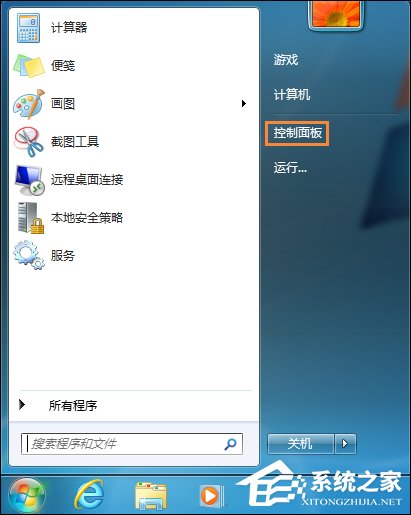
2、在“控制面板”窗口,设置查看方式为“类别”,之后点击“时钟、语言和区域”。
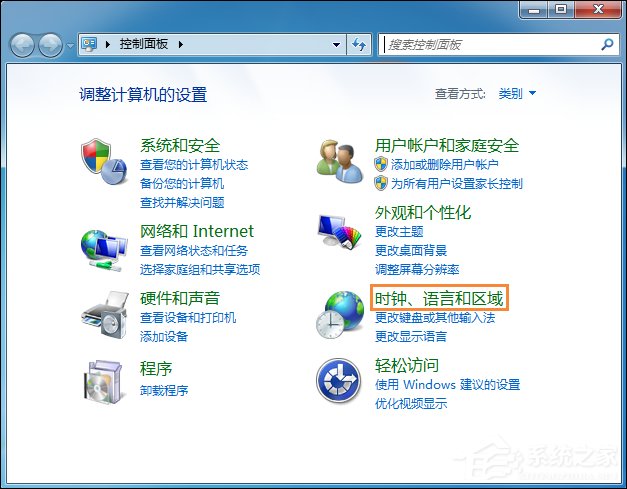
3、在打开的“时钟、语言和区域”窗口中,我们选择“更改日期、时间或数字格式”。
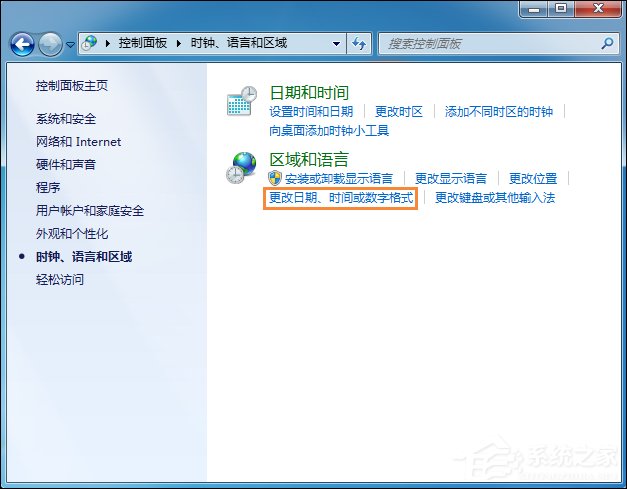
4、在弹出的“区域和语言”对话框中,我们在“日期和时间格式”区域中单击“长时间”右侧的下拉按钮,选择“tt hh:mm:ss”选项,然后单击“确定”。
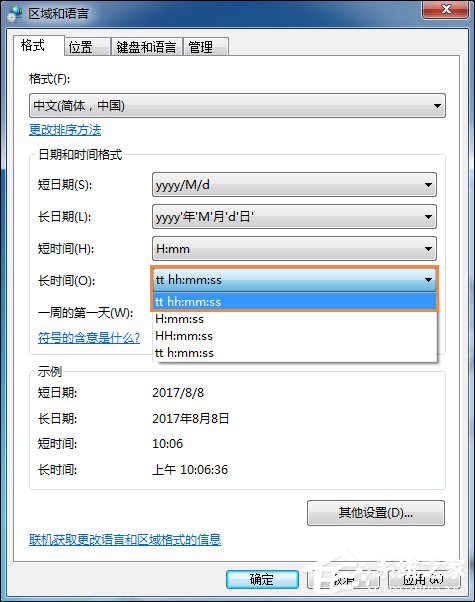
5、以下是显示效果。

以上步骤便是设置win7时间显示上午下午的操作方法,其实说简单点就是把默认的24小时制改成12小时制,之后系统会自动显示上午下午。
该文章是否有帮助到您?
常见问题
- monterey12.1正式版无法检测更新详情0次
- zui13更新计划详细介绍0次
- 优麒麟u盘安装详细教程0次
- 优麒麟和银河麒麟区别详细介绍0次
- monterey屏幕镜像使用教程0次
- monterey关闭sip教程0次
- 优麒麟操作系统详细评测0次
- monterey支持多设备互动吗详情0次
- 优麒麟中文设置教程0次
- monterey和bigsur区别详细介绍0次
系统下载排行
周
月
其他人正在下载
更多
安卓下载
更多
手机上观看
![]() 扫码手机上观看
扫码手机上观看
下一个:
U盘重装视频












